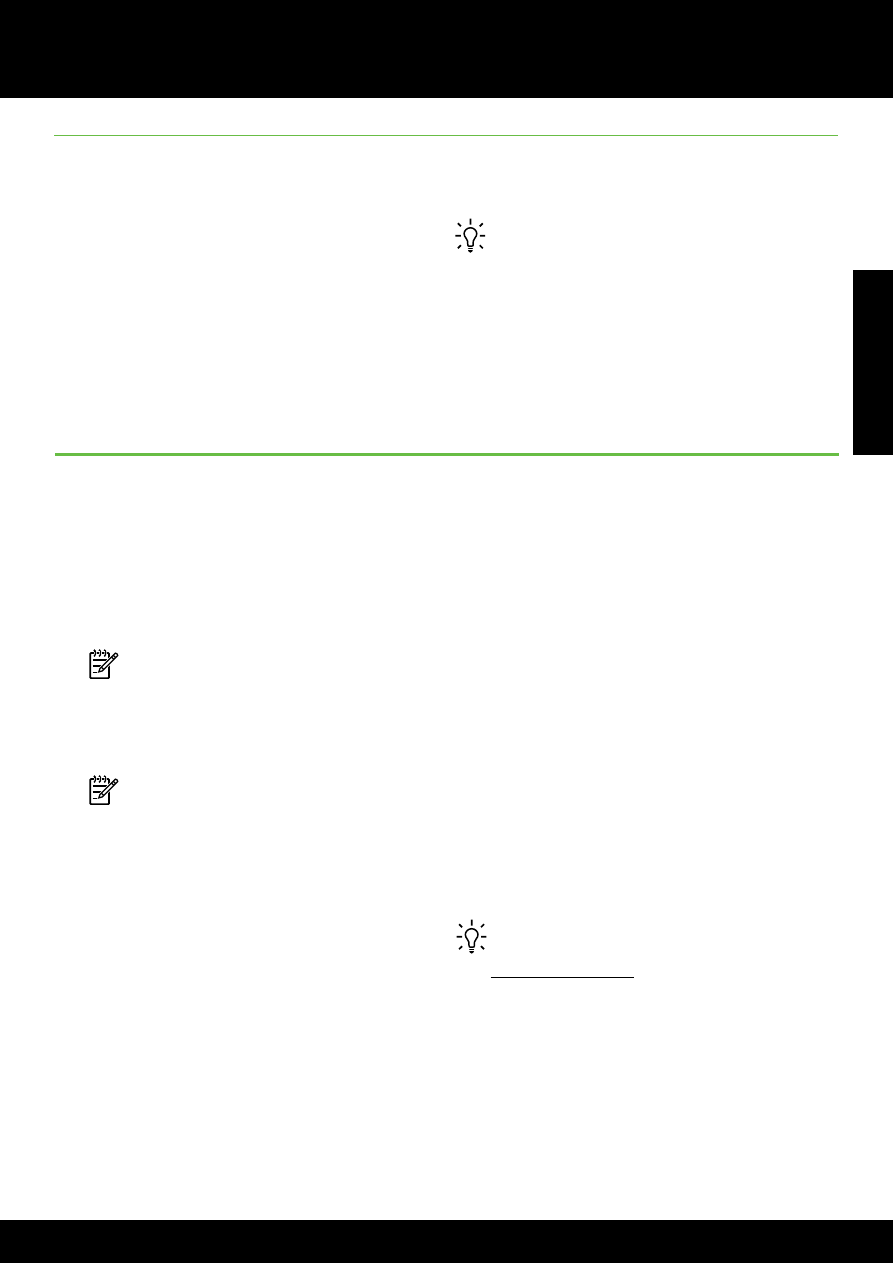
Проблемы при использовании веб-служб
При возникновении проблем с использованием
веб-служб (например, HP ePrint и Apps) проверьте
следующее.
•
Убедитесь, что принтер подключен к Интернету
с помощью кабеля Ethernet или беспроводного
соединения.
Примечание. Веб-функции будут недоступны,
если принтер подключен с помощью кабеля
USB.
•
Убедитесь, что на принтере установлены последние
обновления. Дополнительную информацию см.
в разделе «Обновление принтера» на странице 8.
Примечание. Если принтер необходимо
обновить в обязательном порядке, веб-службы
будут выключены и недоступны, пока обновление
не будет установлено. После установки
обновления заново настройте веб-службы.
Дополнительную информацию см. в разделе
«Настройка веб-служб» на странице 6.
•
Убедитесь, что веб-службы включены на принтере.
Дополнительную информацию см. в разделе
«Настройка веб-служб» на странице 6.
•
Если служба HP ePrint используется, проверьте
следующее.
• Убедитесь, что адрес электронной почты
принтера является единственным адресом в поле
«Кому» электронного сообщения. Если в поле
«Кому» перечислены и другие адреса
электронной почты, печать отправляемых
вложений может быть не выполнена.
• Убедитесь, что отправляемые документы отвечают
требованиям HP ePrint. Дополнительную
информацию см. в разделе «Руководство по HP
ePrint» на странице 7.
•
Если сеть использует параметры прокси при
подключении к Интернету, убедитесь, что вводимые
параметры прокси являются действительными.
• Проверьте установленные параметры
используемого веб-браузера (Internet Explorer,
Firefox или Safari).
• Если прокси-серверу требуется имя пользователя
и пароль, удостоверьтесь в том, что они введены
правильно.
• Проверьте работу брандмауэра вместе с ИТ-
администратором или специалистом,
ответственным за его настройку.
Если настройки прокси-сервера, используемые
брандмауэром, изменились, необходимо обновить
их на панели управления принтера или во
встроенном веб-сервере (EWS). Если не обновить эти
параметры, веб-службы будут недоступны.
Дополнительную информацию см. в разделе
«Настройка веб-служб» на странице 6.
Совет. Дополнительную информацию по настройке
и использованию веб-служб см. на веб-сайте
www.eprintcenter.com.
Шаг 5. Убедитесь в том, что компьютер не подключен к сети
через частную виртуальную сеть (VPN)
Частная виртуальная сеть (VPN) — это компьютерная
сеть, которая предоставляет удаленное безопасное
соединение с сетью организации через Интернет.
Однако большинство служб VPN не предоставляет
доступ к локальным устройствам (таким как принтеры)
в локальной сети, когда компьютер подключен к сети VPN.
Для подключения к принтеру отключитесь от частной
виртуальной сети (VPN).
Совет. Чтобы использовать принтер при подключении
к частной виртуальной сети (VPN), можно
подключить его к компьютеру с помощью кабеля
USB. Принтер будет одновременно использовать
подключение USB и подключение по сети.
Для получения дополнительной информации обратитесь
к администратору сети или ответственному за настройку
беспроводной сети.

Русский
26